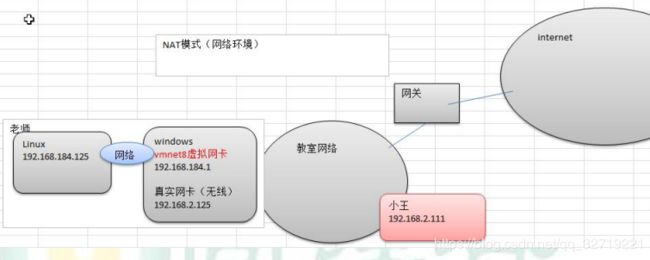Linux笔记(六)之定时任务调度和磁盘挂载,网络配置
crond定时任务调度
原理示意图

指系统在某个时间的执行特定的命令或程序。
crond [选项]
-e 编辑crontab任务
-l 查询crontab任务
-r 删除当前用户所有的crontab任务
快速入门案列
输入任务到调度文件,每小时每分钟执行ls -l /etc/>/tmp/to.txt命令
步骤如下
a crontab -e
b*/1****ls -l /etc >> /tmp/to.txt
c当保存退出后就生效
参数说明
参数说明5个占位符*的说明
分钟(一小时第几分钟),小时(一天中第几小时),天(一个月中第几天),月(一年中第几月),星期几(一周中的星期几)
*代表任何时间 ,第一个*代表一小时中的每分钟
,代表不连续时间 比如0 8,12,16 *** 代表每天8点整12点整16点整执行命令
-连续时间 1-6为1至6
*/n每隔多久
任务调度的应用实例
案例一:每隔1分钟。就将当前的日期信息,追加到/tmp/mydate文件中
1)先编写一个文件 /home/mytask.sh
date>>/tmp/mydate
2)给mytask.sh一个可以执行权限
chmod 744 /home/mytask.sh
3)crontab -e
4)调用脚本
*/1**** /home/mytask.sh
5)成功
案例二:每隔1分钟,将当前的日期和日历都追加到/tmp/mycal文件中
修改案例一的脚本,其余与案例一一样
date>>/tmp/mycal
cal>/tmp/mycal
案例三:每天凌晨2:00将MySQL数据库testdb,备份到文件mydb.bak中
1)先编写脚本/home/task3.sh
/usr/local/mysql/bin/mysqldump -u root -p密码 testdb >/tmp/mydb.bak
2)给mytask3.sh一个可以执行权限
chmod 744 /home/task3.sh
3)crontab -e
4)0 2*** /home/mytask.3sh
5)成功
相关指令
crontab -r 终止任务调度
crontab -l 把任务列出来
service crond restart 重启任务调度
磁盘分区,挂载
分区基础知识
1)mbr分区:
1 最多支持四个主分区
2 系统只能安装在主分区
3 扩展分区要占一个主分区
4 MBR最大只支持2TB,拥有最好的兼容性
2)gtp分区
1 支持无限多个主分区(单操作系统可能复制)
2 最大支持18EB的最大容量
3 windows7 64位以后支持gtp
Linux分区
原理:Linux使用了挂载系统,它的整个文件系统中包含了一整套的文件和目录,且将一个分区和一个目录系统联系起来,这时要载入的一个分区使得存储空间在一个目录下获得。
Linux原理示意图:分区与文件系统通过挂载建立关系

linux硬盘说明
1)Linux硬盘分IDE和SCSI硬盘
2)对于IDE硬盘,标识符为hdx~
hd表明分区所在设备的硬盘类型为IDE硬盘。
x为盘号,a为基本盘,b为基本从属盘, c为辅助主盘, d为辅助从属盘。
~代表分区,前四个分区用数字1到4表示,1234是主分区或扩展分区,5开始逻辑分区
3)对于SCSI硬盘则标识为sdx~,用sd来表示分区所在设备类型。
lsblk -f 查看当前系统的分区情况
系统分区和挂载信息分区情况:分区类型:唯一标识分区的40位不重复字符串 挂载点
命令lsblk 可以看到分区大小
给linux添加一块新的硬盘
需求:Linux系统增加一块新的硬盘大小为2g sdb1,并且 挂载到/home/newdisk目录下去。

1 虚拟机添加硬盘
点击虚拟机 设置 硬盘 添加 硬盘 下一步 scsi 创建新的虚拟磁盘 分配2g 完成。
lsblk -f没有看到sdb硬盘。
reboot重启。
lsblk -f 有sdb没有分区。
2 分区
fdisk /dev/sdb (dev为设备目录)
开始对/sdb分区
m 显示命令列表,p 显示磁盘分区,n新增分区,d删除分区,w写入并退出,操作如下:
m
n 增加一个新的分区
p 分区类型为主分区
主分区第一个选1
w 把分区的信息写入磁盘
3 格式化
lsblk -f
sdb里多一个sdb1,进行格式化
mkfs -t ext4 /dev/sdb1
4 挂载
先创建一个目录 /home/newdisk
mkdir /home/newdisk
挂载分区
mount 设备名 文件夹名
mount /dev/sdb1 /home/newdisk(当重启机器后文件和硬盘的关系就会没有)
5设置可以自动挂载(当你重启机器后,仍然可以挂载到/home/newdisk)
vim /etc/fstable
加一条
/dev/sdb1 /home/newdisk ext4 defaults 0 0
6添加硬盘完成后,使用mount -a 自动挂载即刻生效
解除挂载的两种方式:
umount 设备名称或者挂载目录
umount /dev/sdb1 解除挂载关系
umount /newdisk 解除挂载目录
磁盘情况查询
df -lh 查询系统整体磁盘使用情况

du -h /目录 查询指定目录磁盘使用情况
-s 指定目录大小汇总
-h 带计量单位
-a 含文件
-max-depth=1 子目录深度
-c 列出明细的同时,增加汇总值

工作中实用指令
1统计/home文件夹下文件的个数
ls -l /home |grep “^-”|wc -l
2统计/home目录下目录的个数
ls -l /home |grep “^d”|wc -l
3统计/home 文件夹下文件的个数,包括子文件夹里
ls -lR /home |grep “^-”|wc -l
4统计/home 文件夹下目录的个数,包括子文件夹里
ls -lR /home |grep “^d”|wc -l
5以树状显示目录结构
yum install tree
在对应目录tree
网络配置
linux网络配置原理图(含虚拟机)
目前网络配置采用的NAT模式(网络环境),windows有两块网卡:1 一块为vmnet8是虚拟网卡,虚拟机和windows的虚拟网卡构成了一个网络,用linux ping的通windows的虚拟网卡,是一个内部的网络 2 还有一块真实的网卡 与小王处于同一个局域网 可以通过网关上网
查看网络IP和网关
查看虚拟网络编辑器
VMNET8 ip地址为什么为定值?
可以通过虚拟机设置,虚拟网络编辑器可以设置子网IP,即VMNET8 ip
修改ip地址(修改虚拟网卡的vmnet8 ip)
虚拟网络编辑器即可修改子网ip

查看网关
在虚拟网络编辑器设置时选择NAT设置,即可找到虚拟机和母机虚拟网卡构成虚拟网络的网关

windows环境中查看vmnet8网络配置
1)使用ipconfig 查看
2)网络适配器里查看
linux网络环境配置
第一种方法 自动获取
系统 —>>首选项 —>>网络连接- —>>system eth0 —>>编辑 —>>选择自动连接

缺点:linux获取ip,每次自动获取的ip地址不一样,这个不适用于做服务器,因为我们服务器的ip地址需要时固定的
第二种方法 指定固定IP
直接修改配置文件来指定IP,并可以连接到外网,编辑vi /etc/sysconfig/network-scripts/ifcg-eth0
启用boot设置 ONBOOT =YES
BOOTPROTO = static 以静态方式获取ip
IPADDR=XX.XXX.XX.XX 指定ip
GATEWAY=XX.XX.XX.X(用上面的方法查看)
DNS1 =XX.XX.XX.X dns和网关保持一致
修改后一定要重启服务
1service network restart 重启服务
2reboot 重启系统